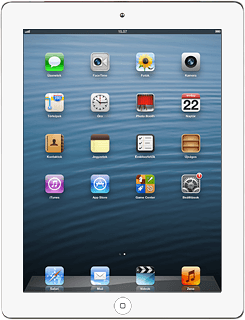PIN-kód használatának be- vagy kikapcsolása - Apple iPad 4 (iOS6)
A PIN-kód a SIM-kártyát védi a jogosulatlan használat ellen. Ha a PIN-kód használata be van kapcsolva, akkor minden alkalommal, amikor bekapcsolod a táblagépet, be kell írnod a PIN-kódot. Kövesd az alábbi utasításokat a PIN-kód használatának be- vagy kikapcsolásához.
Keresd meg a "SIM PIN" menüpontot
Válaszd a Beállítások lehetőséget.
Válaszd a Mobil adatforgalom lehetőséget.
Válaszd a SIM PIN lehetőséget.
PIN-kód használatának be- vagy kikapcsolása
Kattints a SIM PIN melletti csúszkára.
Ha háromszor hibásan írod be a PIN-kódot, a táblagép blokkolja a SIM-kártyát. A SIM-kártya blokkolásának feloldásához a PUK-kódot kell megadnod. A PUK-kódot az ügyfélszolgálattól tudhatod meg.
RENDKÍVÜLI FIGYELMEZTETÉS:
Ha tízszer hibásan írod be a PUK-kódot, a táblagép végleg blokkolja a SIM-kártyát. Ebben az esetben új SIM-kártyát kell igényelned a szolgáltatódtól.
RENDKÍVÜLI FIGYELMEZTETÉS:
Ha tízszer hibásan írod be a PUK-kódot, a táblagép végleg blokkolja a SIM-kártyát. Ebben az esetben új SIM-kártyát kell igényelned a szolgáltatódtól.
Írd be a PIN-kódot, és válaszd a Kész lehetőséget.
Ezzel a jelenlegi beállítástól függően be- vagy kikapcsolod a funkciót.
Ezzel a jelenlegi beállítástól függően be- vagy kikapcsolod a funkciót.
Ha háromszor hibásan írod be a PIN-kódot, a táblagép blokkolja a SIM-kártyát. A SIM-kártya blokkolásának feloldásához a PUK-kódot kell megadnod. A PUK-kódot az ügyfélszolgálattól tudhatod meg.
RENDKÍVÜLI FIGYELMEZTETÉS:
Ha tízszer hibásan írod be a PUK-kódot, a táblagép végleg blokkolja a SIM-kártyát. Ebben az esetben új SIM-kártyát kell igényelned a szolgáltatódtól.
RENDKÍVÜLI FIGYELMEZTETÉS:
Ha tízszer hibásan írod be a PUK-kódot, a táblagép végleg blokkolja a SIM-kártyát. Ebben az esetben új SIM-kártyát kell igényelned a szolgáltatódtól.
Befejezés
A befejezéshez és ahhoz, hogy visszatérhess a készenléti állapothoz, nyomd meg a főgombot.